Windows Server 2008是微软一个服务器操作系统的名称,它继承Windows Server 2003 R2。美国时间2008年2月27日,微软正式发布Windows Server 2008,Windows Server 2008在进行开发及测试时的代号为“Windows Server Longhorn”。
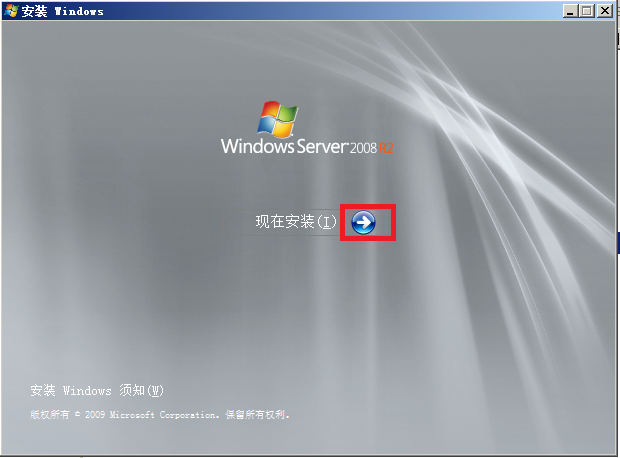
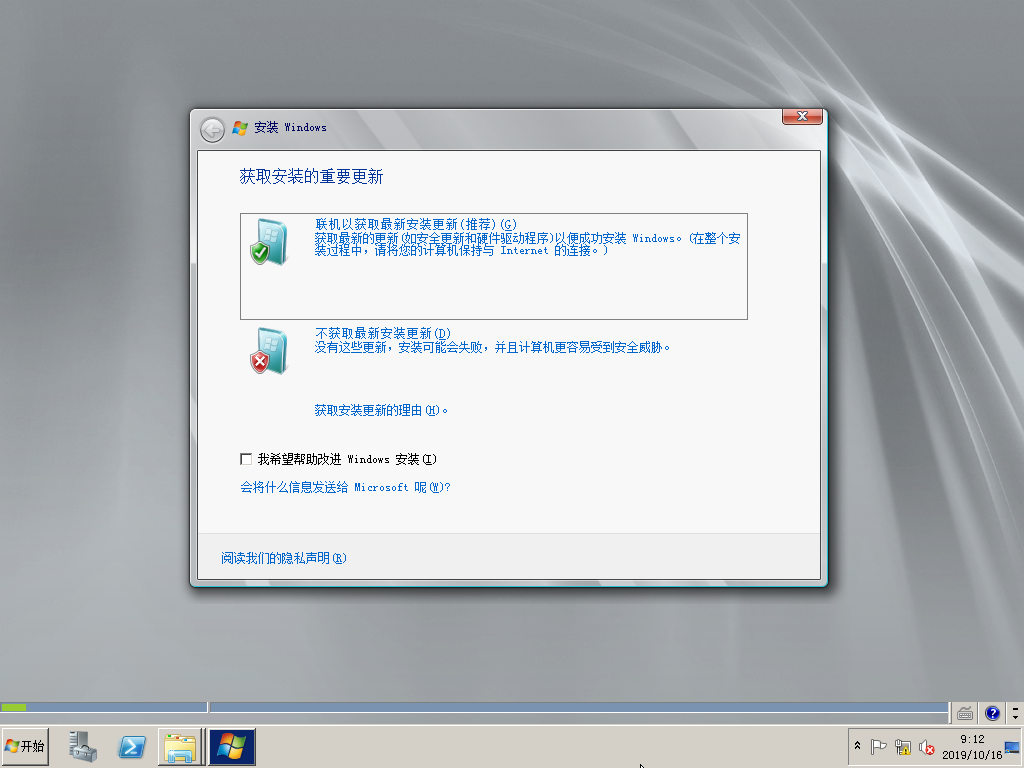
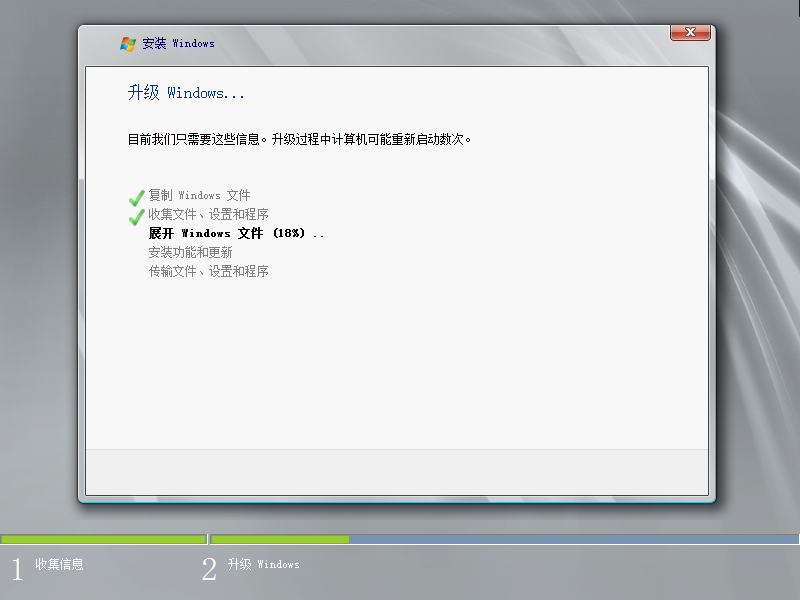
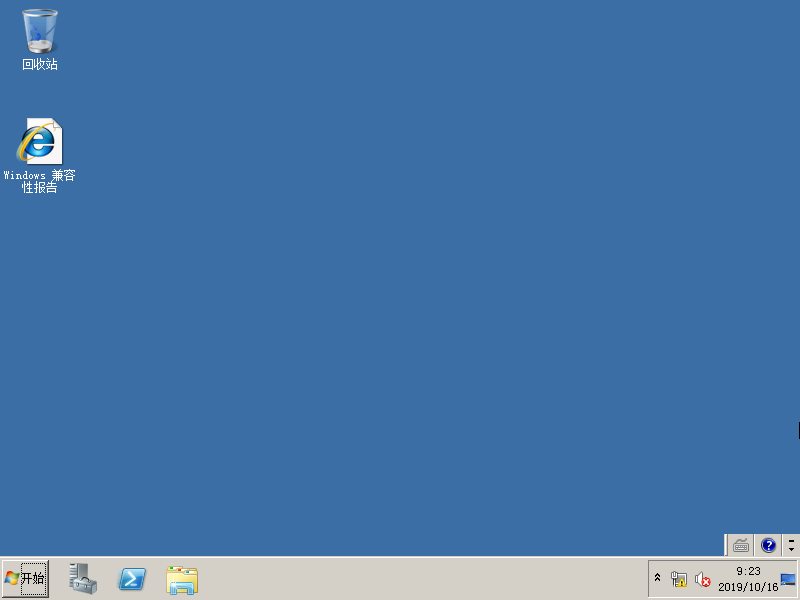
一、系统简介
Windows Server 2008 发行了多种版本,以支持各种规模的企业对服务器不断变化的需求。Windows Server 2008 有 5 种不同版本,另外还有三个不支持 Windows Server Hyper-V 技术的版本,因此总共有 8 种版本。
Windows Server 2008 Standard 是迄今最稳固的 Windows Server 操作系统,其内置的强化 Web 和虚拟化功能,是专为增加服务器基础架构的可靠性和弹性而设计,亦可节省时间及降低成本。其系利用功能强大的工具,让您拥有更好的服务器控制能力,并简化设定和管理工作;而增强的安全性功能则可强化操作系统,以协助保护数据和网路,并可为您的企业提供扎实且可高度信赖的基础。
二、功能介绍
控制力
使用Windows Server 2008,IT专业人员能够更好地控制服务器和网络基础结构,从而可以将精力集中在处理关键业务需求上。增强的脚本编写功能和任务自动化功能(例如,WindowsPowerShell)可帮助IT专业人员自动执行常见IT任务。通过服务器管理器进行的基于角色的安装和管理简化了在企业中管理与保护多个服务器角色的任务。服务器的配置和系统信息是从新的服务器管理器控制台这一集中位置来管理的。IT人员可以仅安装需要的角色和功能,向导会自动完成许多费时的系统部署任务。
增强的系统管理工具(例如,性能和可靠性监视器)提供有关系统的信息,在潜在问题发生之前向IT人员发出警告。在Windows Server 2008中,所有的电源管理设置已被组策略启用,这样就提供了潜在地节约了成本。控制电源设置通过组策略可以大量节省公司金钱。比如,你可以通过修改组策略设置中特定电源的设置,或通过使用组策略建立一个定制的电源计划。
保护
Windows Server 2008 提供了一系列新的和改进的安全技术,这些技术增强了对操作系统的保护,为企业的运营和发展奠定了坚实的基础。Windows Server 2008提供了减小内核攻击面的安全创新(例如PatchGuard),因而使服务器环境更安全、更稳定。通过保护关键服务器服务使之免受文件系统、注册表或网络中异常活动的影响,Windows服务强化有助于提高系统的安全性。借助网络访问保护(NAP)、只读域控制器(RODC)、公钥基础结构(PKI)增强功能、Windows服务强化、新的双向Windows防火墙和新一代加密支持,Windows Server 2008操作系统中的安全性也得到了增强。
Network Access Protection (NAP):这是一个新的框架,允许 IT 管理员为网络定义健康要求,并限制不符合这些要求的计算机与网络的通信。NAP 强制执行管理员定义的、用于描述特定组织健康要求的策略。例如,健康要求可以定义为安装操作系统的所有更新,或者安装或更新反病毒或反间谍软件。以这种方式,网络管理员可以定义连接到网络时计算机应具备的基准保护级别。
Microsoft BitLocker 在多个驱动器上进行完整卷加密,为您的数据提供额外的安全保护,甚至当系统处于未经授权操作或运行不同的操作系统时间、数据和控制时也能提供安全保护。
Read-Only Domain Controller (RODC):这是 Windows Server 2008 操作系统中的一种新型域控制器配置,使组织能够在域控制器安全性无法保证的位置轻松部署域控制器。RODC 维护给定域中 Active Directory 目录服务数据库的只读副本。在此版本之前,当用户必须使用域控制器进行身份验证,但其所在的分支办公室无法为域控制器提供足够物理安全性时,必须通过广域网 (WAN) 进行身份验证。在很多情况下,这不是一个有效的解决方案。通过将只读 Active Directory 数据库副本放置在更接近分支办公室用户的地方,这些用户可以更快地登录,并能更有效地访问网络上的身份验证资源,即使身处没有足够物理安全性来部署传统域控制器的环境。
Failover Clustering:这些改进旨在更轻松地配置服务器群集,同时对数据和应用程序提供保护并保证其可用性。通过在故障转移群集中使用新的验证工具,您可以测试系统、存储和网络配置是否适用于群集。凭借 Windows Server 2008 中的故障转移群集,管理员可以更轻松地执行安装和迁移任务,以及管理和操作任务。群集基础结构的改进可帮助管理员最大限度地提高提供给用户的服务的可用性,可获得更好的存储和网络性能,并能提高安全性。
灵活性
Windows Server 2008 的设计允许管理员修改其基础结构来适应不断变化的业务需求,同时保持了此操作的灵活性。它允许用户从远程位置(如远程应用程序和终端服务网关)执行程序,这一技术为移动工作人员增强了灵活性。Windows Server 2008 使用Windows部署服务(WDS)加速对IT系统的部署和维护,使用 Windows Server 虚拟化(WSv)帮助合并服务器。对于需要在分支机构中使用域控制器的组织,Windows Server 2008 提供了一个新配置选项:只读域控制器(RODC),它可以防止在域控制器出现安全问题时暴露用户账户。
自修复系统
从DOS 时代开始,文件系统出错就意味着相应的卷必须下线修复,而在 Windows Server 2008 中,一个新的系统服务会在后台默默工作,检测文件系统错误,并且可以在无需关闭服务器的状态下自动将其修复。
有了这一新服务,在文件系统发生错误的时候,服务器只会暂时停止无法访问的部分数据,整体运行基本不受影响,所以CHKDSK基本就可以退休了。
Session创建
如果你有一个终端服务器系统,或者多个用户同时登陆了家庭系统,这些就是Session。在 Windows Server 2008 之前,Session的创建都是逐一操作的,对于大型系统而言就是个瓶颈,比如周一清晨数百人返回工作的时候,不少人就必须等待Session初始化。
Vista 和 Windows Server 2008 加入了新的Session模型,可以同时发起至少4个,而如果服务器有四颗以上的处理器,还可以同时发起更多。举例来说,如果你家里有一个媒体中心,那各个家庭成员就可以同时在各自的房间里打开媒体终端、同时从Vista服务器上得到视频流,而且速度不会受到影响。
快速关机服务
Windows的一大历史问题就是关机过程缓慢。在Windows XP里,一旦关机开始,系统就会开始一个20秒钟的计时,之后提醒用户是否需要手动关闭程序,而在 Windows Server 里,这一问题的影响会更加明显。
到了 Windows Server 2008 ,20秒钟的倒计时被一种新服务取代,可以在应用程序需要被关闭的时候随时、一直发出信号。开发人员开始怀疑这种新方法会不会过多地剥夺应用程序的权利,但他们已经接受了它,认为这是值得的。
三、安装教程
U盘安装原版Windows server 2008教程
一)准备工作
1.准备一个使用U大侠软件制作好的启动U盘(最好1G以上的空的U盘),U盘启动盘制作前,注意操作前备份好U盘有用的资料。
推荐教程:U盘启动盘制作教程
2.下载原版windows server 2008系统镜像文件。
二)安装步骤
第一步:重启电脑,在开机画面出来的时候按“快捷键”直接进入U大侠主窗口界面。
当我们按快捷键后会弹出一个窗口,窗口里面会有几个选择,我们要找到并按上下方向键“↑↓”选择到U盘,然后按回车键进入U大侠主界面!(一 般我们选择的时候可以看下其中一个选项是有关USB或者您U盘的品牌的英文名称,那便是我们的U盘了!)
因为不同的电脑,一键进入的快捷键也可能不一样。所以U大侠小编整理了各种品牌主板一键进入U大侠的快捷键,我们可以在下面的列表中查找自己相应 的主板品牌,然后就可以看到该主板的一键启动U大侠的热键了。
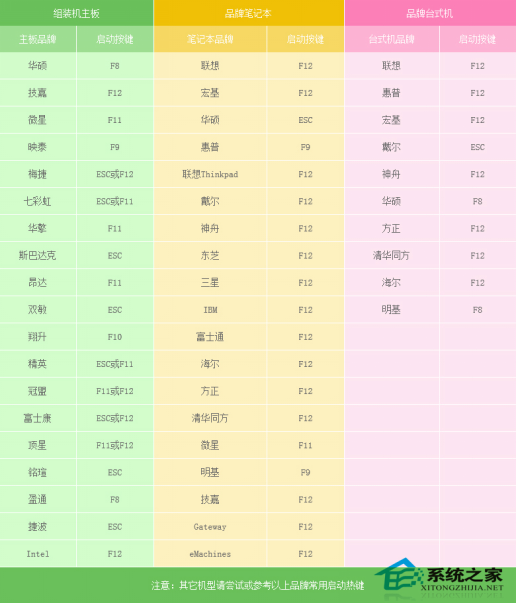
操作前提:必须先将已经用U大侠制作好启动盘的U盘插入电脑主机USB接口,然后重启电脑。
当我们经过相应的主板品牌快捷键进入“快速引导菜单”后我们会看到如下三种较为常见的单界面之一:

注意:通过键盘的上(↑)下(↓)按键选择好相应的菜单项后,直接回车即可进入;
第二步:进入U大侠Win8PE系统后运行“U大侠PE一键装机”工具,安装系统!
1)当我们利用按快捷键选择您的U盘启动进入到U大侠主菜单后,按上下↑↓方向键选择到“【01】 运行U大侠Win8PEx86精简版(支持UEFI)”,然后按下“回 车键”,将进入U大侠Win8PE系统。
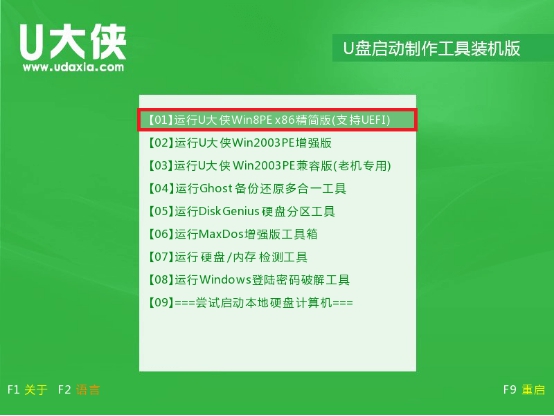
2)当选择到“【01】 运行U大侠Win8PEx86精简版(支持UEFI)”后,按下车键进入winPE系统的界面。
3)运行“U大侠PE一键装机”工具后,该软件会自动识别ISO镜像文件,如果未识别到,则点击打开。
4)找到下载的系统ISO包,选择后再点击右下角的打开。
5)先点击倒三角按钮,选择要安装的系统版本。
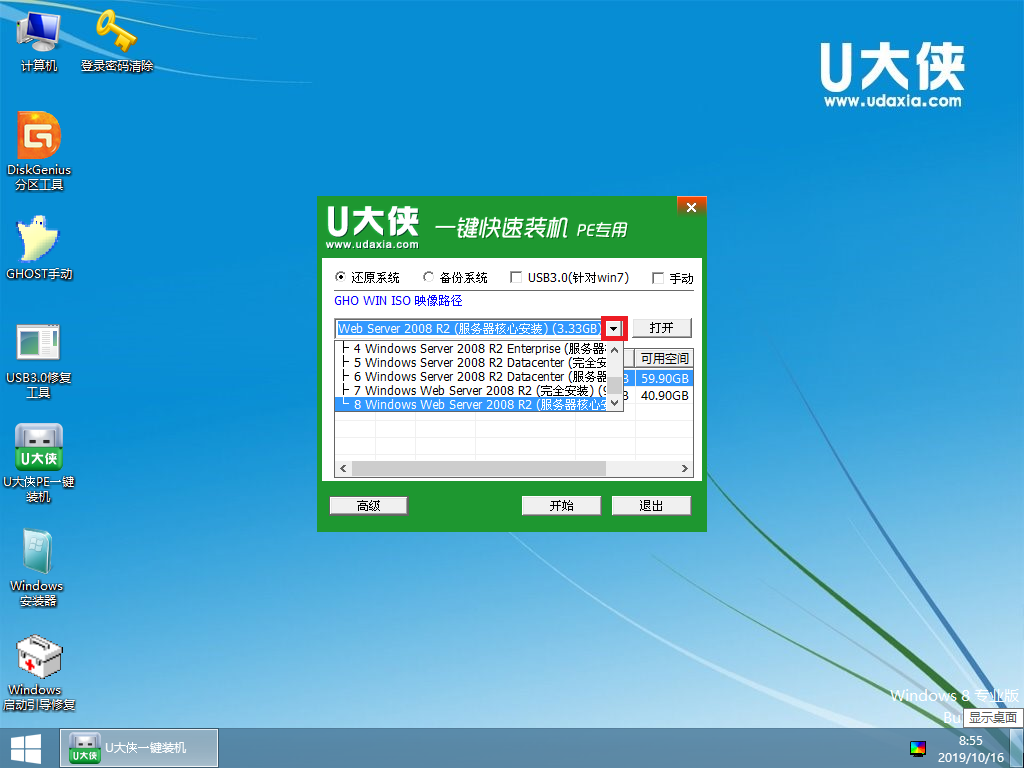
6)选择系统安装路径(建议先打开计算机,确定系统盘盘符,再选择),之后点开始。
7)点击确定,开始安装系统。
8)等待系统安装完成,安装完成后电脑会自动重启,若没有自动重启,请手动重启。
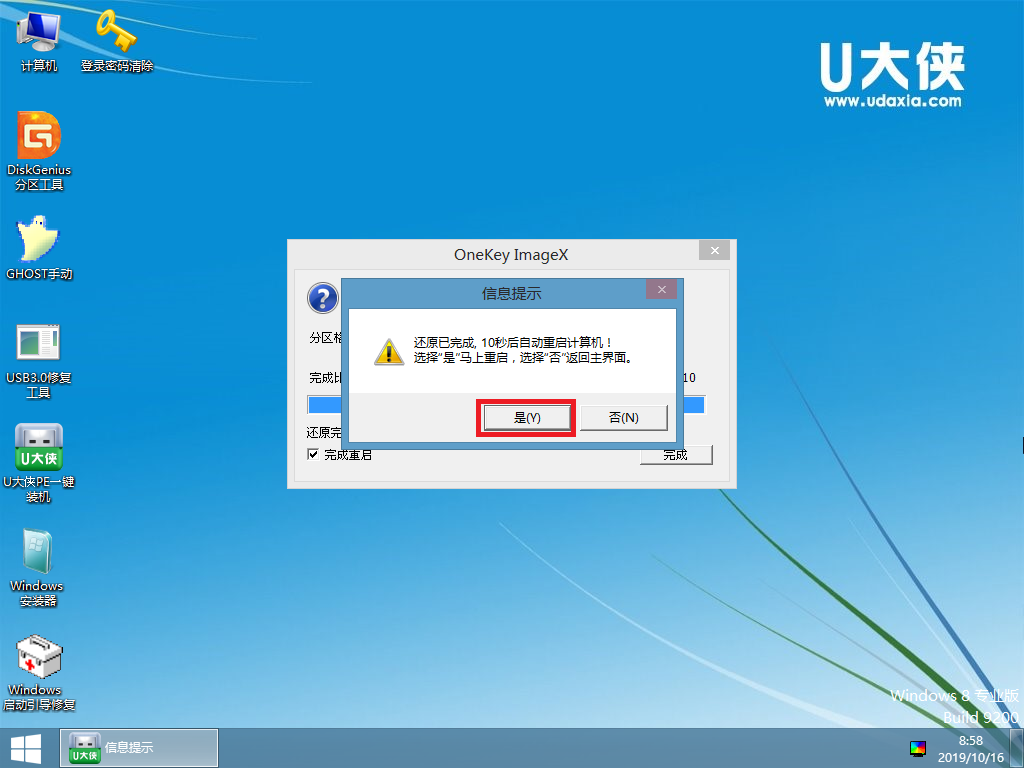
至此,系统安装完成。
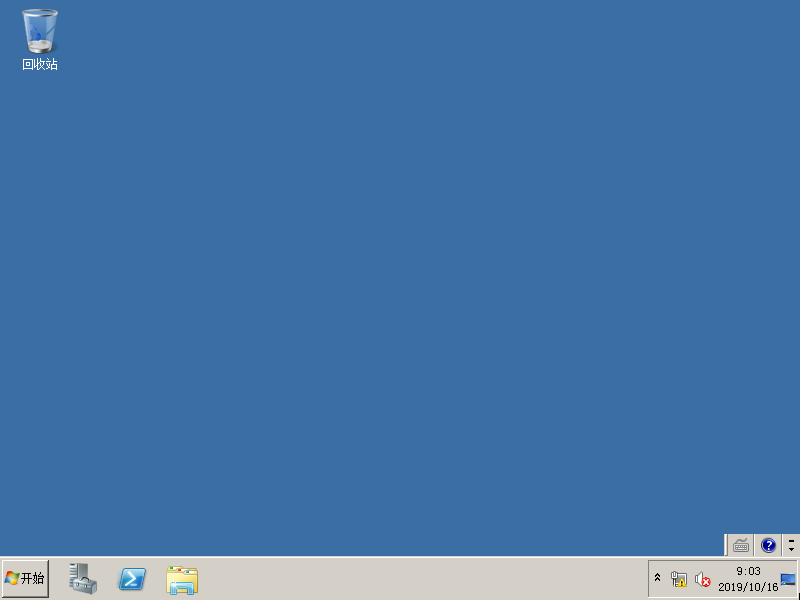
硬盘安装原版Windows server 2008教程:
一、安装前准备
1、保证能够正常进入系统;
2、下载原版Windows server2008系统镜像文件。
二、安装步骤
1、首先把系统下载到本地硬盘上,下载完成后,找到系统文件,按右键把下载好的系统解压;
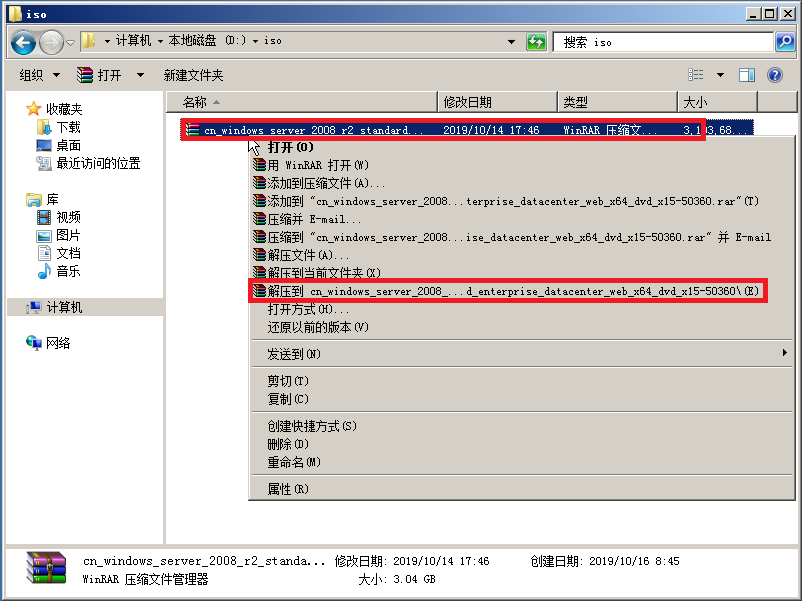
2、解压完成后,双击运行Setup.exe,之后按需选择。

四、下载地址
简体中文版32位(迅雷下载):
ed2k://|file|zh-Hans_windows_server_2008_datacenter_enterprise_standard_x86_dvd_x14-26742.iso|2050056192|1EA055746EA9DBA9F2B420793378D607|/
发表评论
共0条
评论就这些咯,让大家也知道你的独特见解
立即评论以上留言仅代表用户个人观点,不代表系统之家立场